win10装回win764位旗舰版图文教程图解
系统软件是指控制和协调计算机及外部设备,支持应用软件开发和运行的系统,是无需用户干预的各种程序的集合,主要功能是调度,监控和维护计算机系统;负责管理计算机系统中各种独立的硬件,使得它们可以协调工作。系统软件使得计算机使用者和其他软件将计算机当作一个整体而不需要顾及到底层每个硬件是如何工作的。
自从微软强制用户升级win10之后,就有越来越多的用户找小编要windows10装windows7的方法。曾经小编也为这个方法而苦恼过,不过现在已经不会了,既然大家要这个方法,那么小编就分享给大家windows10装windows7的教程吧。
自从得知了小编懂得win10装win7的方法之后,就陆续有不少网友问小编要这个方法,小编也知道大家不喜欢现在的操作系统,因为小编也不喜欢它。既然大家都想要win10装win7,那么小编就把方法告诉大家好了。
1、为了把win10装回win7,我们需要先下载windows764位旗舰版系统的镜像文件,下载好之后解压出来,放在D盘
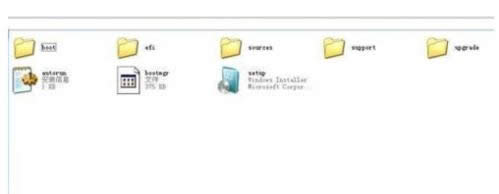
win10装回win7图解详情(1)
2、进入win10系统设置界面
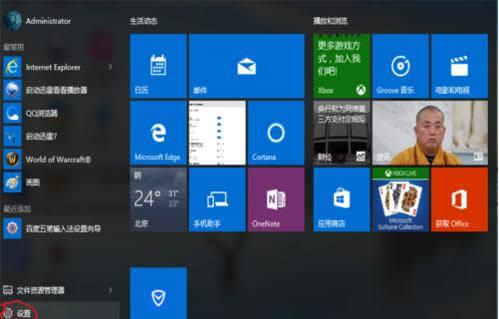
win10装回win7图解详情(2)
3、点击“更新和安全”
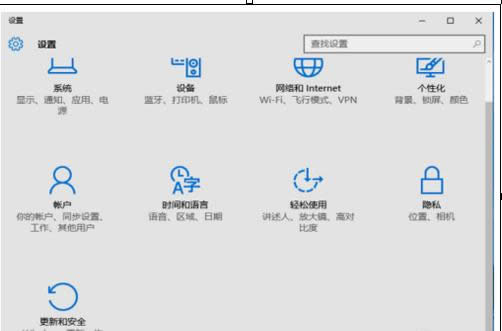
win10装回win7图解详情(3)
4、进入“恢复”选项卡,在高级启动选项那里点击“立即重启”
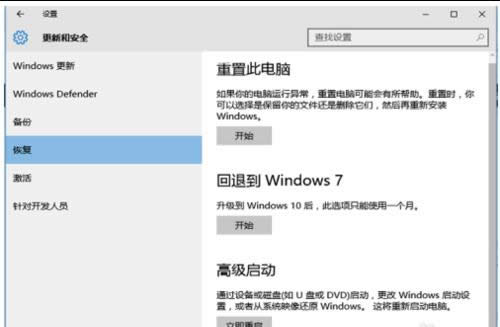
win10装回win7图解详情(4)
5、在高级选项那里,依次选择“疑难解答——高级选项——命令演示符”
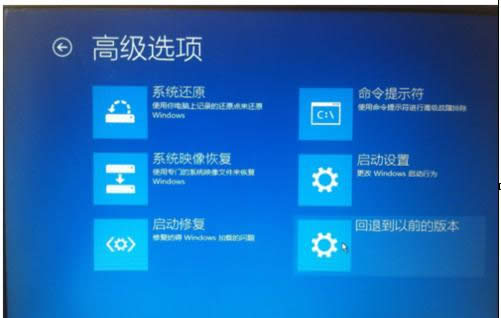
win10装回win7图解详情(5)
6、输入D:win7sourcessetup.exe,然后按回车(ps:如果系统镜像文件不是放在D盘的话,就不能输入“D:”,而是应该输入系统文件所在盘符)
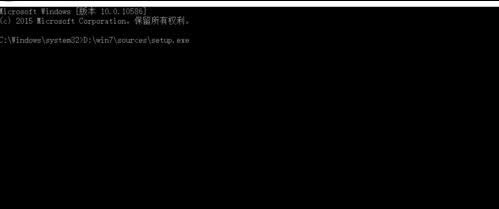
win10装回win7图解详情(6)
7、成功进入安装界面了,这里就不用小编教了吧?按照自己需要的设置去设置吧!

win10装回win7图解详情(7)
8、设置完成之后,系统就安装好了!
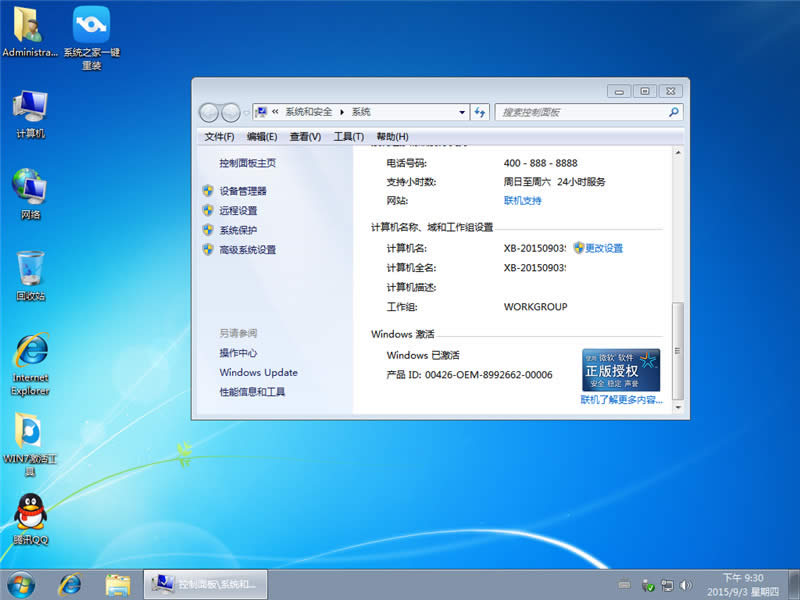
win10装回win7图解详情(8)
系统软件一般是在计算机系统购买时随机携带的,也可以根据需要另行安装。
……